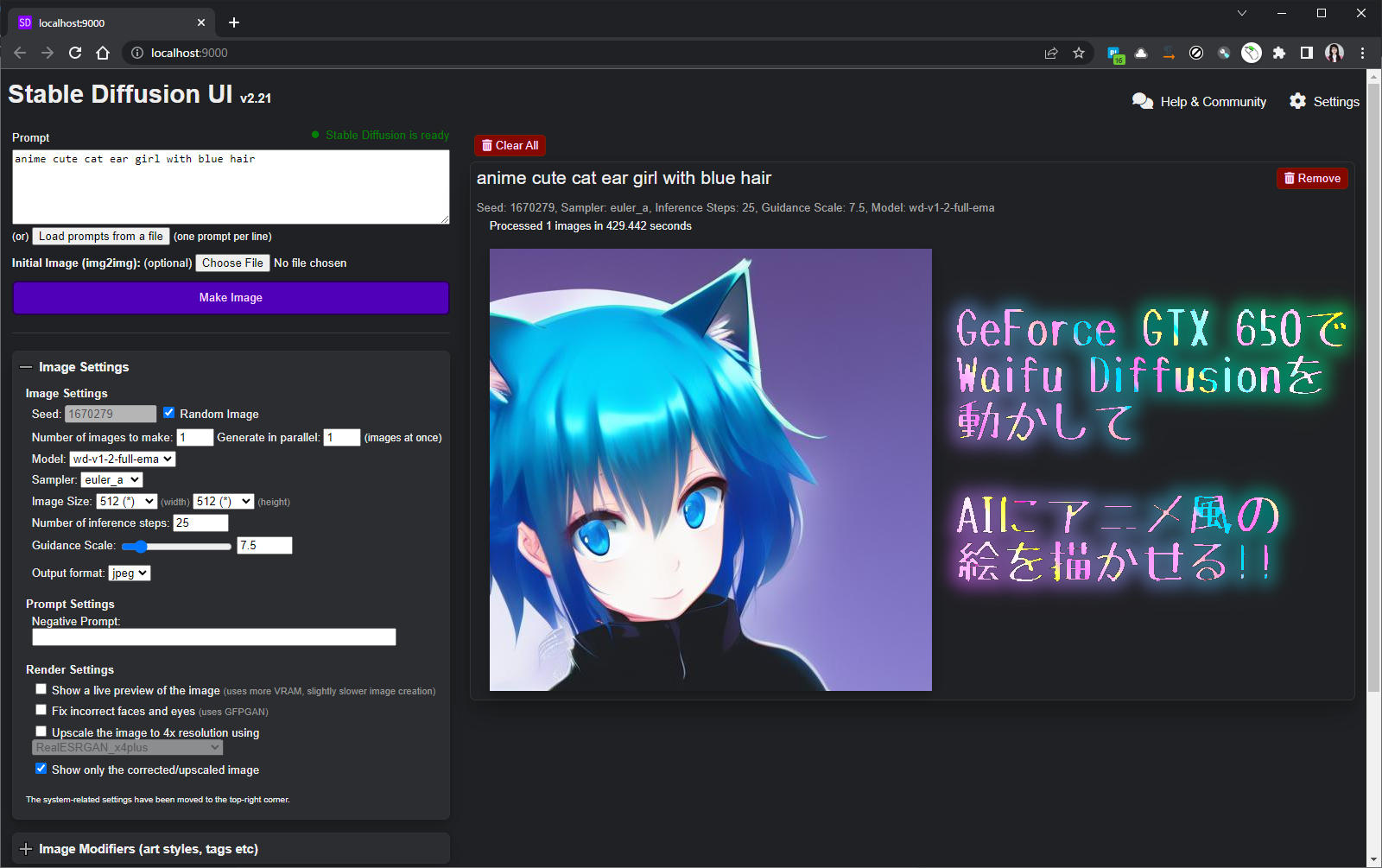GTX 650でWaifu Diffusionを動かす
Stable Diffusion を使って目的とする画風などを描ける学習済みの頭脳データ、いわゆる『学習済みモデルファイル』と呼ばれるものが既に沢山配布されています。
今回はそんな中でも高品質なアニメ風の画像を生成できると言われている Waifu Diffusion を使用してみたいと思います。
ベースとしては以前の『GTX 650でStable Diffusionを動かす』においてインストールした Stable Diffusion UI を使いますので、まだインストールが済んでいない方は先にインストールを済ませてから以下に進まれてください。
まずは Waifu Diffusion の公式ページ
にアクセスします。
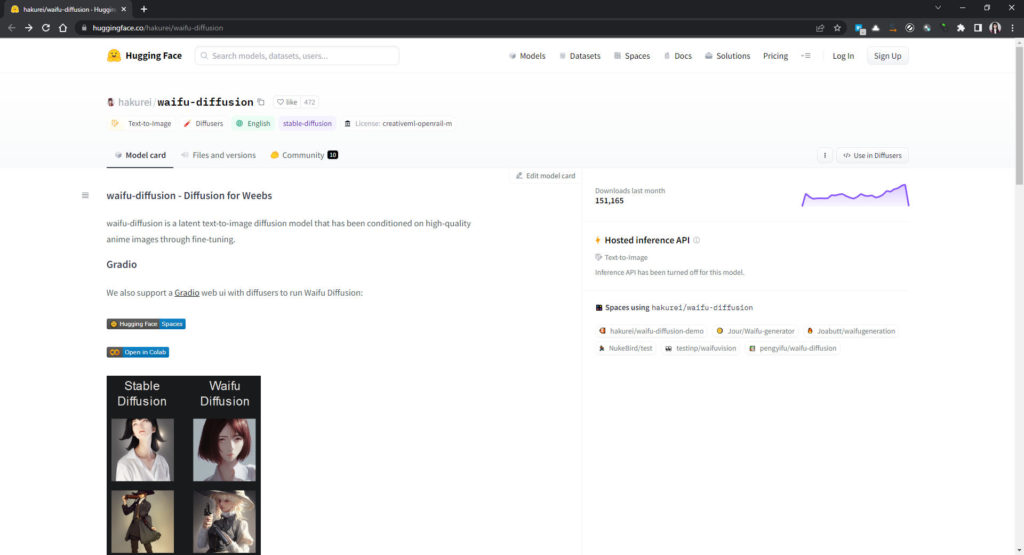
ページを少し下の方にスクロールして、Stable Diffusion と Waifu Diffusion の比較画像の下にある『 Original PyTorch Model Download Link 』と書かれたリンクをクリックします。
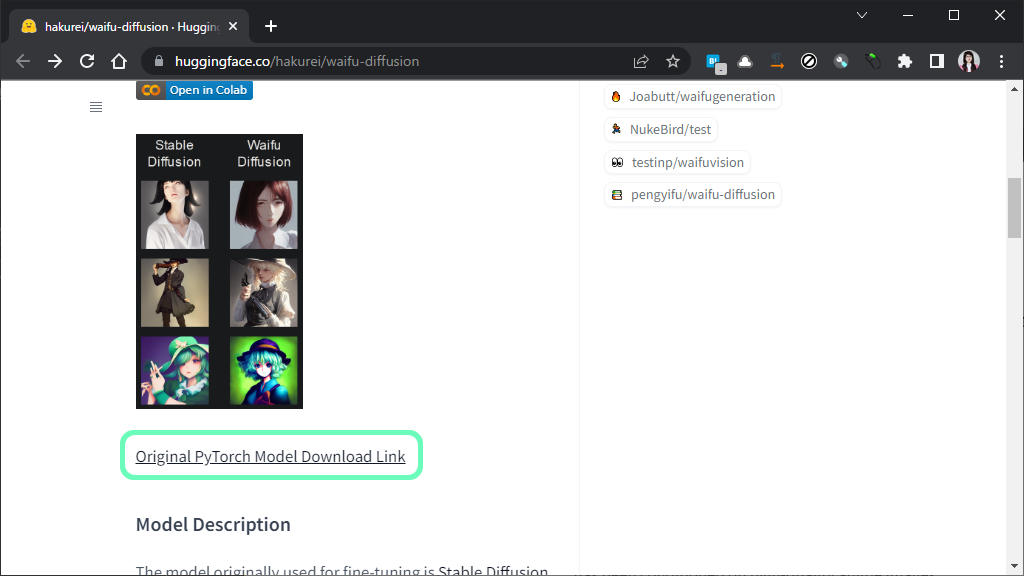
『 wd-v1-2-full-ema.ckpt 』というファイルのダウンロードが始まります。(バージョン部分は変わっている可能性があります。)

モデルファイルは『 .ckpt 』という拡張子を持つ checkpoint ファイルと呼ばれる形式で配布されています。人工知能の頭脳データですからそれなりにサイズが大きなものが多く、ダウンロードには時間がかかります。今回のファイルも 7GB 以上あってダウンロード時間もかかりますが、気長に待ちましょう。(上記画像では5時間と出ていますが、実際にはそれ以上かかりました。)
ダウンロードが完了したら、出来上がったらファイル『 wd-v1-2-full-ema.ckpt 』を選択して右クリックメニューからコピーします。
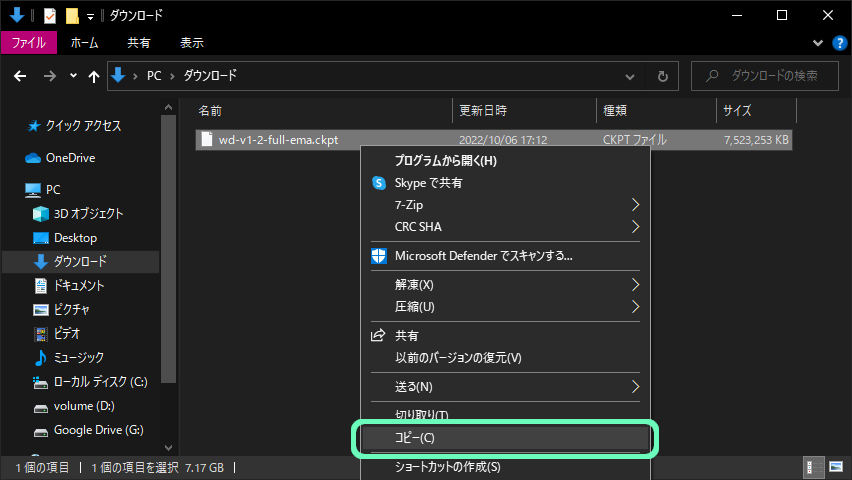
『 stable-diffusion-ui 』フォルダの中にある『 models 』フォルダの更にその中に『 stable-diffusion 』というフォルダがありますので、そのフォルダを開いて右クリックメニューから貼り付けを実行します。
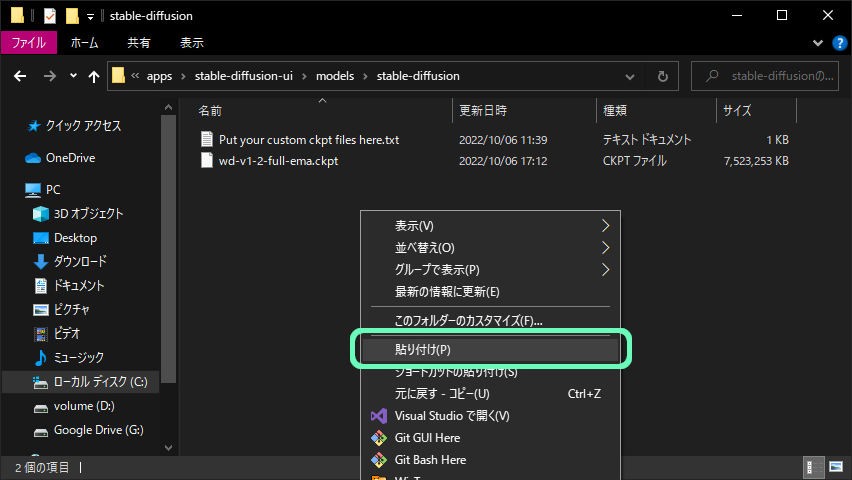
(『 Put your custom ckpt files here.txt 』(カスタム CKPT ファイルをここに配置) というファイル名が説明文になったファイルが置いてあるはずです。私が過去に書いた通りにインストールされた方は
C:\apps\stable-diffusion-ui\models\stable-diffusion
というパスのフォルダになります。)
ここまでで Waifu Diffusion のインストールは完了です。
通常通り『 Start Stable Diffusion UI.cmd 』をダブルクリックして実行すれば、起動時にコンソール画面に流れるログに『 Loading model from C:\apps\stable-diffusion-ui\models\stable-diffusion\wd-v1-2-full-ema.ckpt 』と『 loaded C:\apps\stable-diffusion-ui\models\stable-diffusion\wd-v1-2-full-ema to cpu precision full 』という表示が出て、Waifu Diffusion が読み込まれている事が確認できると思います。
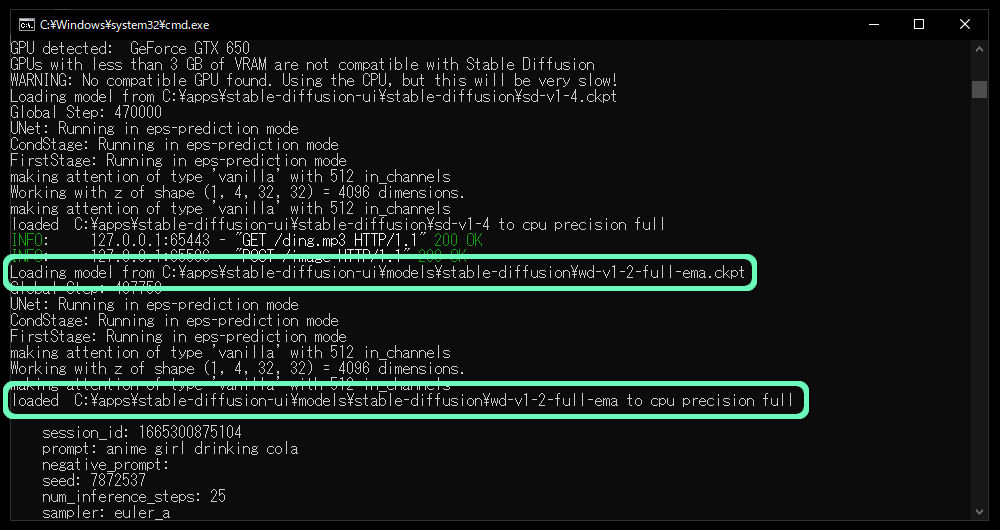
起動すると『 Image Settings 』の『 Model 』の欄で、デフォルトの『 sd-v1-4 』というモデル以外に『 wd-v1-2-full-ema 』というモデルが選択できるようになっているはずですので、そちらを選択します。
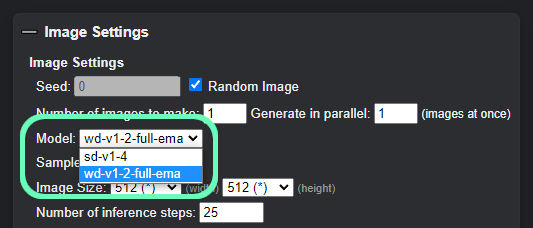
ではまず
a girl drinking cola
というキーワードで描かせてみます。
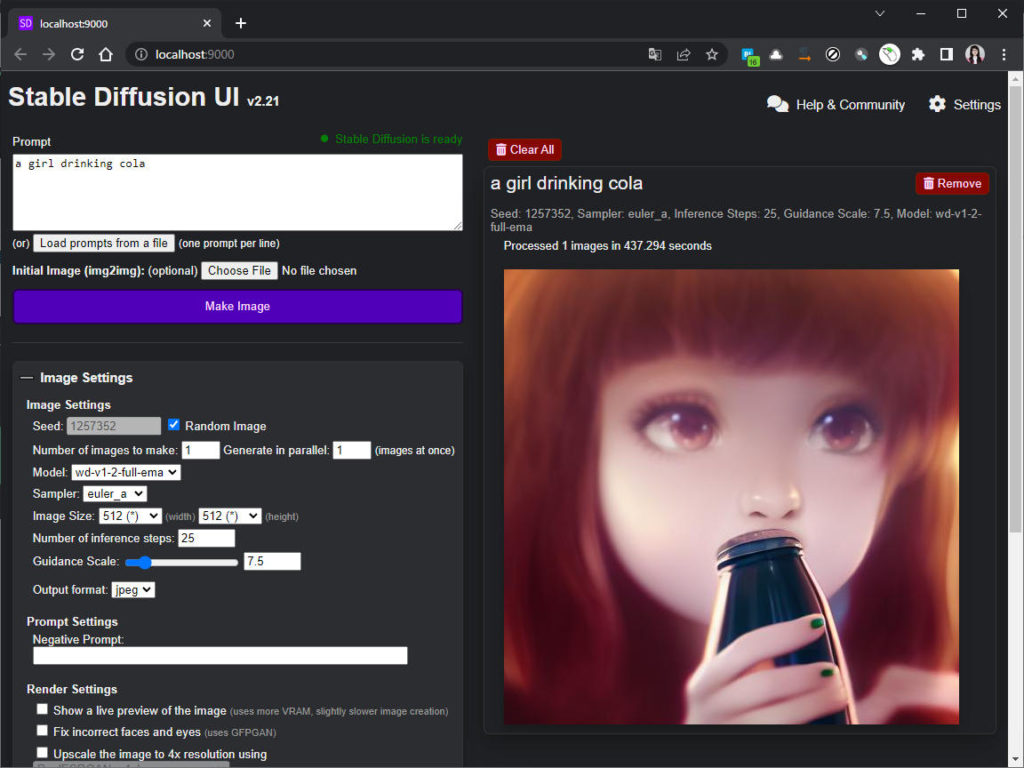
可愛い女の子がコーラっぽいものを持っている絵ではありますが、アニメ風というには画風が少し違う感がありますね。
…ということで、今度は
anime girl drinking cola
というキーワードで描いてもらいましょう。
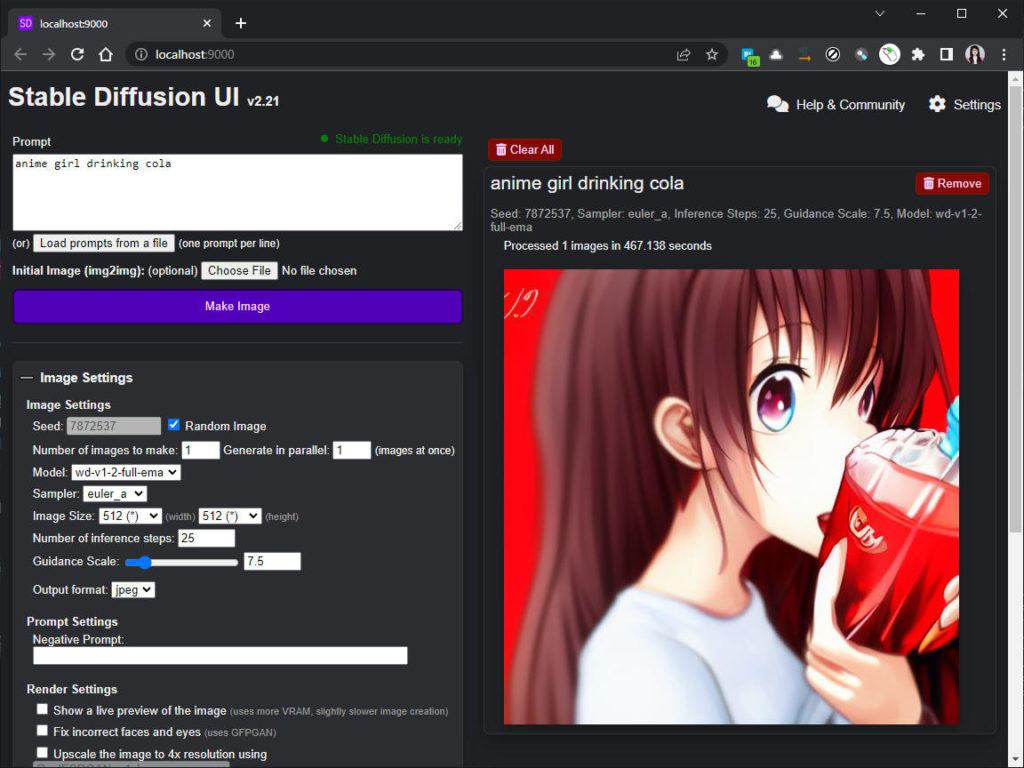
今度は、よく見る感じのアニメ風の画像が生成されました。
このように Waifu Diffusion で描いたからといって無条件にアニメ風の画像が描かれるわけではなく、やはり Prompt に与えるキーワードでアニメ風と指定してあげる必要があります。
Waifu Diffusion で描かれた画像も、Stable Diffusion で描いた場合と同じく CreativeML OpenRAIL-M ライセンスの元で使用する事が可能です。概要は『GTX 650でStable Diffusionを動かす』において書いた通りですが、使用する前にはしっかりと読み解いておかれることをお勧めします。